Kako poslati masovnu e-poštu na Apple Mail
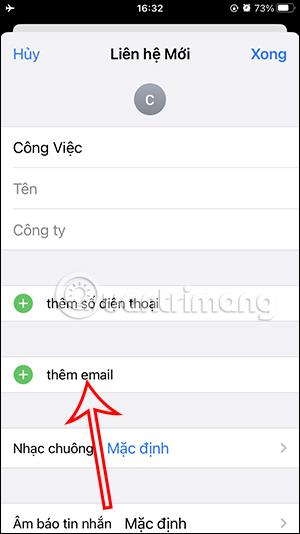
Najbrži način za slanje e-pošte grupi na vašem iPhoneu je stvaranje kontakta s grupom e-pošte s kojom redovito šaljete e-poštu, primjerice za razmjenu posla.
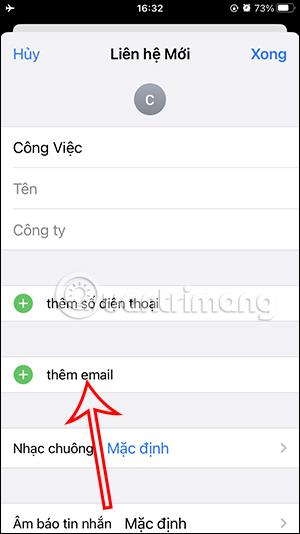
Najbrži način za slanje e-pošte grupi na vašem iPhoneu je stvaranje kontakta s grupom e-pošte s kojom redovito šaljete e-poštu, primjerice za razmjenu posla. Zatim samo trebamo odabrati grupu za masovno slanje e-pošte na iPhone. Dakle, iako aplikacija Apple Mail nema značajku masovne e-pošte, također možemo koristiti metodu ispod za slanje e-pošte grupama. Članak u nastavku uputit će vas kako slati e-poštu grupama na Apple Mailu.
Upute za masovno slanje e-pošte na Apple Mail
Korak 1:
Najprije kliknite na aplikaciju Kontakti, a zatim kliknite na ikonu plus u gornjem desnom kutu. Zatim, u novom sučelju za stvaranje kontakta, kliknite na dodaj e-poštu da biste unijeli e-poštu za osobu kojoj želite poslati.


Korak 2:
Sada upisujete e-poštu osoba kojima želite poslati e-poštu. Svaka adresa e-pošte odvojena je zarezom, kao što je prikazano u nastavku. Nakon izrade kliknite Gotovo za spremanje.

Korak 3:
Otvorite aplikaciju Apple Mail, zatim dodirnite ikonu za pisanje nove e-pošte u donjem desnom kutu zaslona. Sada stvorite odjeljak Prima , kliknite na ikonu plus da dodate pošiljatelje e-pošte.


Korak 4:
Prikazujući kontakte na iPhoneu koje korisnici mogu poslati, kliknemo na grupu e-pošte kojoj želite poslati masovnu e-poštu. Dakle, odabrali ste grupu e-pošte za slanje na Apple Mail.
Na kraju unosimo preostali sadržaj e-pošte, a zatim kliknemo na plavu ikonu za slanje kako bismo nastavili sa slanjem e-pošte kao i obično.


Provjera zvuka je mala, ali vrlo korisna značajka na iPhone telefonima.
Aplikacija Fotografije na iPhoneu ima značajku uspomena koja stvara zbirke fotografija i videozapisa s glazbom poput filma.
Apple Music iznimno je narastao otkako je prvi put lansiran 2015. Do danas je to druga najveća svjetska platforma za streaming glazbe koja se plaća nakon Spotifyja. Osim glazbenih albuma, Apple Music također je dom tisućama glazbenih videa, 24/7 radio postaja i mnogih drugih usluga.
Ako želite pozadinsku glazbu u svojim videozapisima, ili točnije, snimite pjesmu koja svira kao pozadinsku glazbu za video, postoji izuzetno jednostavno rješenje.
Iako iPhone uključuje ugrađenu aplikaciju Vrijeme, ponekad ne pruža dovoljno detaljnih podataka. Ako želite nešto dodati, postoji mnogo opcija u App Storeu.
Osim dijeljenja fotografija iz albuma, korisnici mogu dodavati fotografije u zajedničke albume na iPhoneu. Možete automatski dodavati fotografije u dijeljene albume bez ponovnog rada iz albuma.
Postoje dva brža i jednostavnija načina za postavljanje odbrojavanja/tajmera na vašem Apple uređaju.
App Store sadrži tisuće sjajnih aplikacija koje još niste isprobali. Uobičajeni pojmovi za pretraživanje možda neće biti korisni ako želite otkriti jedinstvene aplikacije, a nije zabavno upustiti se u beskrajno listanje s nasumičnim ključnim riječima.
Blur Video je aplikacija koja zamućuje scene ili bilo koji sadržaj koji želite na svom telefonu kako biste nam pomogli da dobijemo sliku koja nam se sviđa.
Ovaj članak će vas uputiti kako instalirati Google Chrome kao zadani preglednik na iOS 14.









